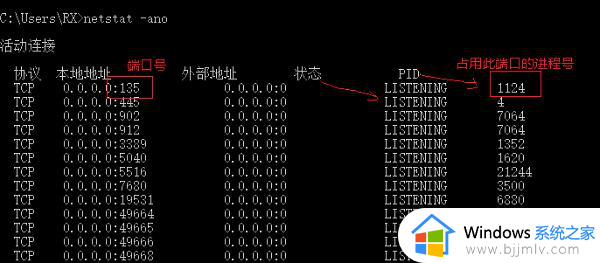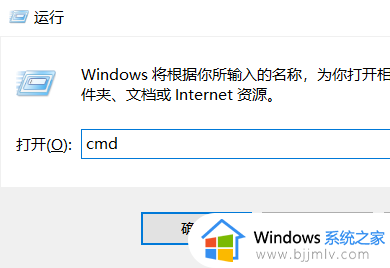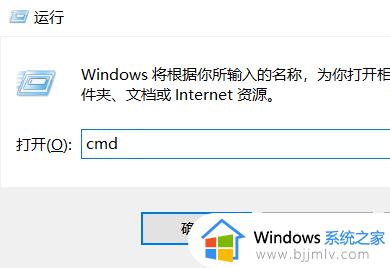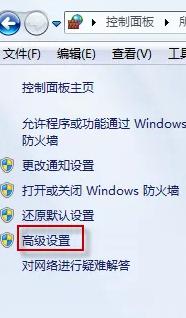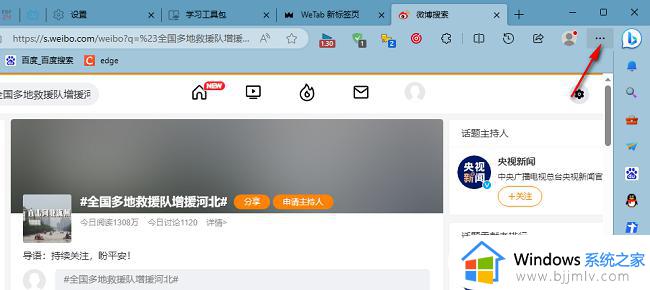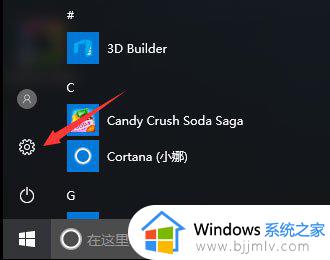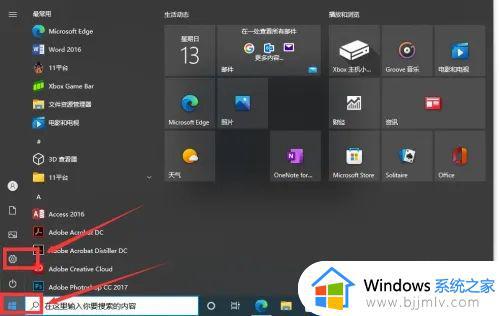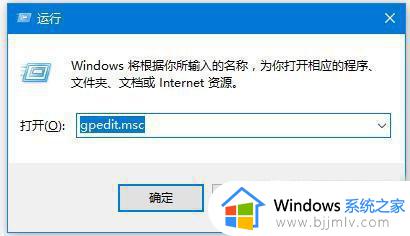windows查看端口号被占用怎么办 windows查看端口是否占用如何处理
当前windows作为广泛使用的微软操作之一,电脑在运行时许多应用程序和服务都可能占用计算机上的端口,因此难免会遇到windows电脑端口被占用的问题,就会导致程序无法正常工作或导致网络连接故障,对此windows查看端口号被占用怎么办呢?以下就是有关windows查看端口是否占用如何处理完整内容。
具体方法如下:
方法一:
1、首先按下键盘win+R。
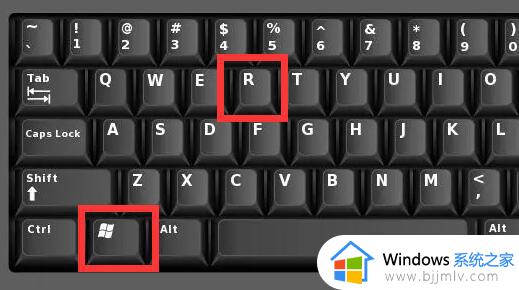
2、在其中输入“cmd”并回车。
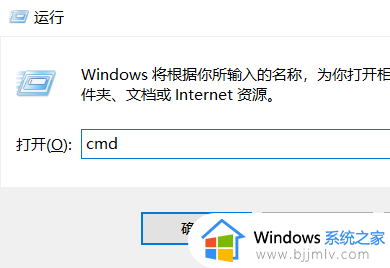
3、打开后输入“netstat -ano”命令查看所有端口被占用情况,比如关闭端口号为8888的端口,
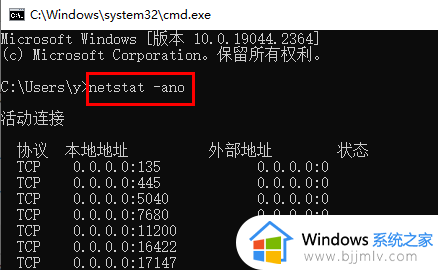
找到8888端口号对应的PID,如图,8888端口号对应的PID为287784。(需要的命令可以直接复制哟!)
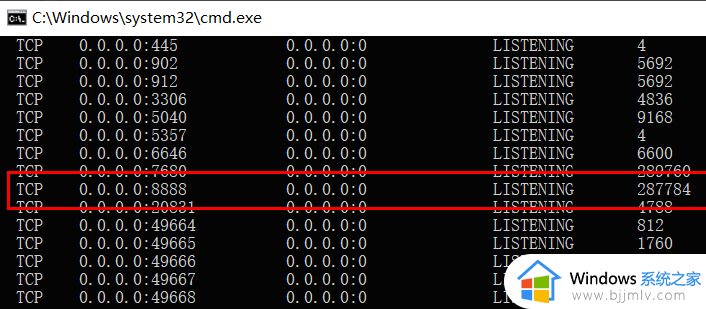
4、最后只需要输入回车执行:taskkill -pid287784 -f找到对应的端口。
5、右击你的电脑任务栏,点击打开“任务管理器”。
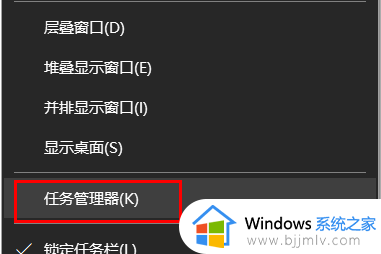
6、在里面点击详细信息。
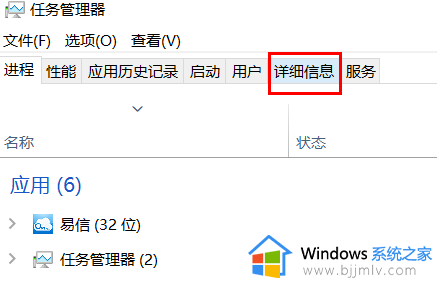
7、PID对应的列就是端口,点击PIID可以将端口倒序或者正序排列。如果端口号小就正序,号大就倒序好了。
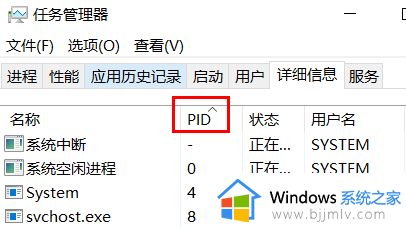
8、接着找到端口对应的应用。
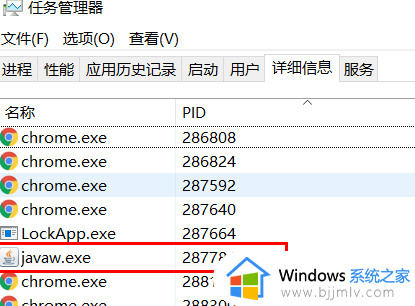
9、将这个任务右击结束就好了。
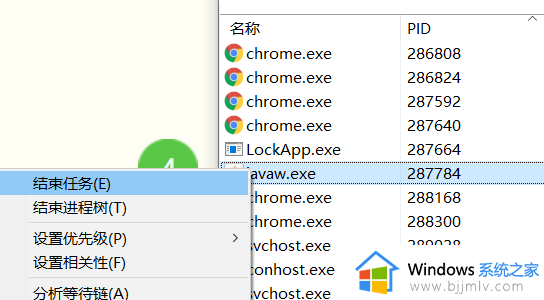
方法二:大家如果觉得麻烦也是可以通过重装一个带有端口的系统来进行解决。
综上所述就是关于windows查看端口是否占用如何处理完整内容了,碰到同样情况的朋友们赶紧参照小编的方法来处理吧,希望本文能够对大家有所帮助。